Appleid Apple
Apple ID вход во все возможные сервисы компании «Apple». То есть это единый идентификатор ко всем «яблочным службам». Создается он при первой настройке нового гаджета, независимо от его типа. В процессе эксплуатации можно его менять, если есть необходимость откорректировать. Используя ID можно:
- сразу восстановить данные при переходе на другое устройство, работающее на iOS;
- активировать режим поиска смартфона в iCloud и дистанционно его заблокировать;
- получить 5 Гб свободной памяти;
- совершать покупки;
- переписываться и использовать устройство для видеосвязи.
Все это только «вершина айсберга возможностей». Создать единую «учетку» можно самостоятельно и бесплатно
Содержание
- Создание Apple ID на новом гаджете
- Вход на разных устройствах компании «Apple»
- Возможные ошибки при входе
- Что такое Apple ID и для чего он нужен?
- Как создать новый Apple ID
- Регистрация без привязки банковской карты
- Как зарегистрировать аккаунт другой страны?
- Управление идентификатором Apple ID
- Для чего нужен Apple ID
- Видеоинструкция
- Как создать Apple ID на iPhone, iPad, iPod Touch и компьютере Mac или Windows (с/без кредитной карты)
Создание Apple ID на новом гаджете
В магазине при покупки продукции «Аpple» предлагается платная услуга по настройке устройства. От нее смело можно отказать, особенно тем, кто уже создавал аккаунт ранее. Ну а тем, кто еще ни разу не осуществлял вход в учетную запись и на его имя не создавался ID Apple, следует изучить инструкцию ниже.
При регистрации, указывается такая информация:
- актуальная электронная почта;
- пароль;
- дата рождения;
- 3 вопроса и ответа на них для проверки личности;
- запасной e-mail.
Данные должны быть правдивыми. Они могут пригодиться в будущем, чтобы восстановить вход в учетную запись, если был забыт пароль или устройство пропало.
Способ 1: на планшетах и смартфонах
Эпл Айди вход в личный кабинет создается так:
- заходите в «Настройки»;
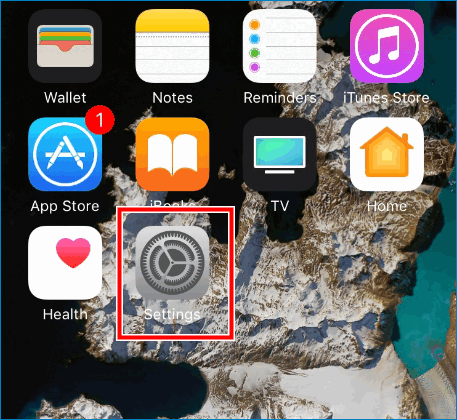
- выбираете «iTunes Store, App Store»;
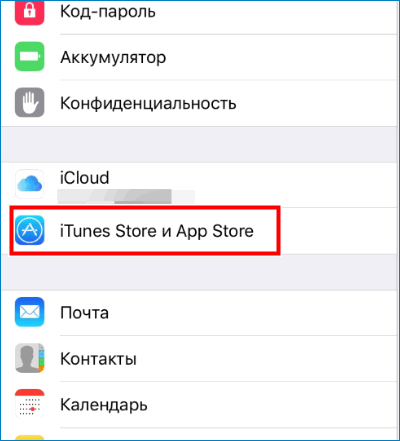
- нажимаете на «Создать новый Apple ID»;
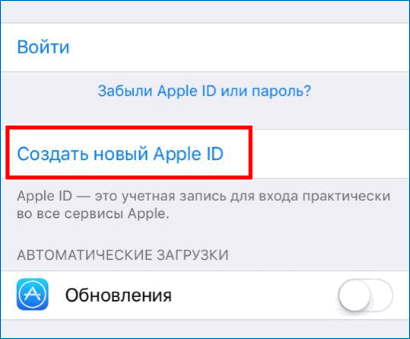
- указываете страну. Система выбирает язык, исходя из этого параметра;
- ставите галочку, как подтверждение того, что с правилами ознакомлены;
- внесите необходимые данные для регистрации;
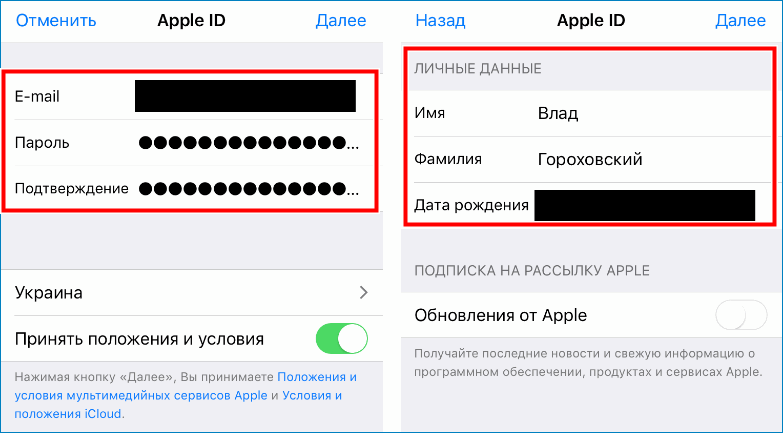
- выбираете актуальный вид инструмента для расчетов, при покупке каких-либо софтов;
- заходите на e-mail для подтверждения созданной учетной записи.

Способ 2: используем MAC или ПК на Windows
ВАЖНО! На устройстве должна быть программа ITunes
После того, как программа открылась, действуйте по шаблону:
- выбираете пункт «Вход» (слева в быстром меню);
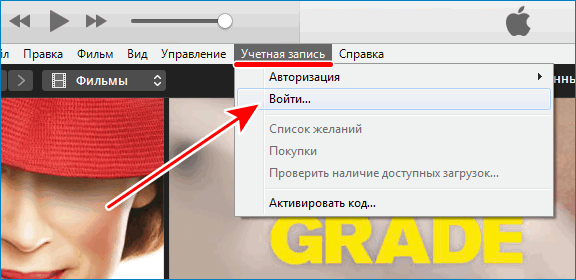
- кликаете «Создать новый ID»;
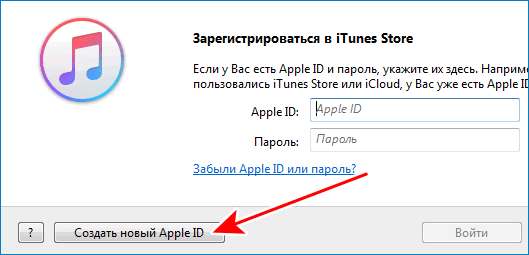
- прочтите условия и поставьте галочку-согласие;
- внесите необходимые сведения;
- выберите способ оплаты покупок;
- нажмите «Create Apple ID»;
- подтвердите созданный аккаунт через электронную почту.
Вход на разных устройствах компании «Apple»
Теперь, когда айди создан, стоит узнать, как осуществляется сам вход аккаунт. На айфоне нужно будет сначала обновить операционку.
Если iOS 10.3 версии и новее, тогда в одном месте открывается доступ ко всем сервисам. Значит, чтобы войти в сервисы достаточно ввести Apple ID один раз и, он будет распознан сразу всеми. Процесс происходит так: «Настройки» → «Вход в устройство» → указываете Apple ID и пароль от него.
Если iOS 10.2 версии и ранее, с телефона нужно будет заходить в каждую службу отдельно и вносить логин и пароль ID. Далее заходите в «Настройки» смартфона и последовательно выполняете каждый шаг:
- iCloud → авторизоваться.
- «iTunes Store и App Store» → указываете данные для входа в личный кабинет;
- «Сообщения» → активация службы iMessage → добавить адрес Apple ID и пароль → кликнуть «Отправка»;
- «FaceTime» → «Apple ID для FaceTime» → вносите реквизиты аккаунта.
Вход в Apple ID с компьютера осуществляется отдельно в каждом приложении:
- «Системные настройки» → iCloud → указываете ID и пароль;
- » iTunes» → «Учетная запись» → «Войти» → вносите реквизиты для входа;
- «Сообщения» → «Настройки» → «Учетная запись» → вводите логин и пароль;
- «FaceTime» → адрес «учетки» и пароль.
Через официальный сайт также можно получить доступ к личному кабинету Apple. Для этого достаточно заполнить соответствующие строки и, доступ к управлению аккаунтом открыт. Тут можно практически все:
- Изменить пароль;
- Указать данные кредитки;
- Узнать о новинках;
- Выследить, где сейчас телефон, если пропал, и заблокировать его.
Возможные ошибки при входе
Довольно часто высвечивается ошибка-отказ в регистрации по возрасту.
Внимание! Согласно законодательству США авторизоваться самостоятельно можно только с 18 лет. С 13 лет зарегистрироваться можно лишь с разрешения опекуна. Именно для этого вводится дата рождения при создании ID
Системный сбой, также может быть причиной, почему устройство не заходит через Apple ID. Введенные данные попросту не распознаются.
Когда возник сбой выполнения входа нужно предпринять следующие шаги:
- Проверьте, стабилен ли интернет-сигнал.
- Временно отключите антивирус.
- Обновите iTunes.
- Выйдите из активного аккаунта в iTunes (в верхнем левом углу значок «магазин»→ «Деавторизация компьютера»).
- Перезагрузите комп и попробуйте ввести Apple ID повторно.
Второй вариант исправить ситуацию такой:
- Зайдите в настройки телефона.
- Включите «Настроить как новый айфон».
- Нажмите «Пропустить этот шаг».
- Кликните на «Пропустить» и далее следуйте по подсказкам .
- После завершения, заходите в «Настройки» и повторно вводите адрес и пароль ID.
Apple ID – это уникальная комбинация логина и пароля. С ее помощью открывается доступ ко всем сервисам компании. При создании нужно указывать правдивую информацию: фамилию, имя, дату рождения, страну и два электронных адреса. Все эти данные понадобятся при обращении в службу поддержки в будущем.
Эта же учетная запись будет действовать и при входе в личный кабинет на сайте производителя устройства
Но, как и в любой опции, здесь могут возникнуть баги. Первое что нужно предпринять: перезайти в свой аккаунт. Но если ничего не получится, связаться со службой поддержки для решения проблемы достаточно.
Айпэды, Маки, Айфоны – что объединяет все эти аппараты, кроме производителя? Ответ очень прост – возможность создания единого аккаунта для всех девайсов бренда. И чем же это поможет пользователям? Детальная инструкция, как создать и для чего можно использовать Apple ID – ниже в тексте. Из нее читатели узнают, что это такое и чем полезно собственникам гаджетов от Эппл.
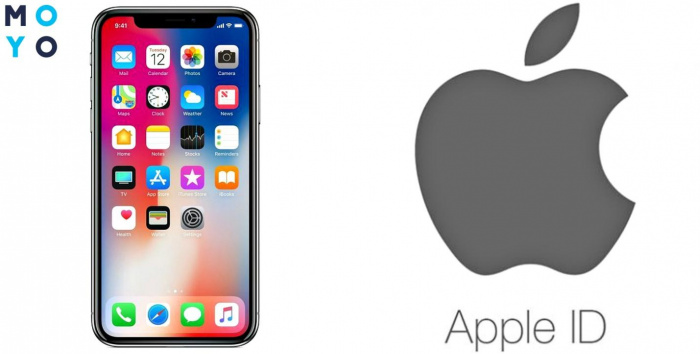
Читайте также: 10 лет с iPhone – как развивался самый популярный в мире смартфон?
Что такое Apple ID и для чего он нужен?
Это – общая учетная запись для всех аппаратов от одноименного бренда. Создать личную учетную запись в Эпл Айди – значит получить доступ ко всей базе онлайн-сервисов фирмы. В этом перечне: игры (платные и бесплатные), разнообразный софт из App Store и другие возможности. И это еще не все причины завести здесь аккаунт.
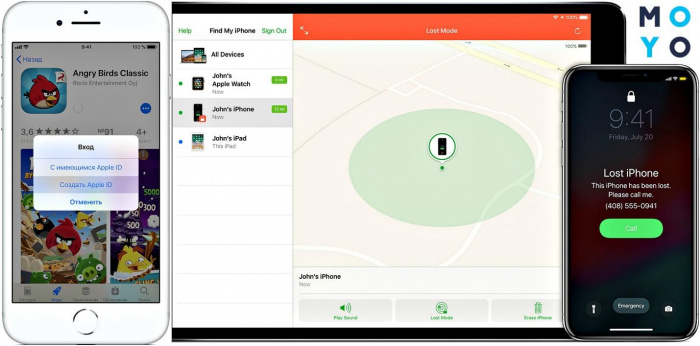
Вот еще несколько для тех, кто сомневается в необходимости этой процедуры:
| Поиск устройств | iPhone, iPod Touch, iPad или Mac потерян или украден? Не беда! С помощью Apple ID можно выяснить, где находится «потеряшка», при необходимости заблокировать гаджет и даже удалить все данные, которые хранятся на нем. Все это можно делать дистанционно. |
| Общение | Можно пользоваться сервисами для общения iMessage и FaceTime. После активации сервисов появляется возможность общаться с другими владельцами устройств от Apple бесплатно в этих приложениях. |
|---|---|
| Синхронизация | Синхронизировать данные в смартфоне, планшете, компьютере можно с помощью облачного сервиса iCloud. Очень удобно: не нужно бесконечно копировать и переносить информацию из одного устройства в другое. |
| Музыка, фильмы | Можно пользоваться Apple Music, загружать музыку и фильмы из iTunes Store, смотреть кино в Apple TV. |
Т.е. абсолютно все онлайн-сервисы компании открыты для пользования владельцам «яблочных» аппаратов, которые создали единую учетку. А как же это сделать правильно? Проверенные методы приведены ниже.
Может пригодиться: Как удалить все контакты с iPhone: 4 простых способа
Как создать новый Apple ID
Идентификатор – один на все гаджеты, а вот вариантов его создания – несколько. Для любого из нижеописанных способов юзерам понадобится непосредственно сам «яблочный» агрегат (например, A1893), доступ к инету и немного свободного времени. Все это уже есть? Можно приступать к изучению вопроса, как правильно и без лишней мороки создать новый Эпл Айди.
Статья для любознательных читателей: 13 моделей Apple iPad – история развития самого популярного планшета.
Создание через сайт
Что нужно предпринять? Во-первых, в инете найти официальный сайт бренда и перейти на страницу создания Эппл Айди.
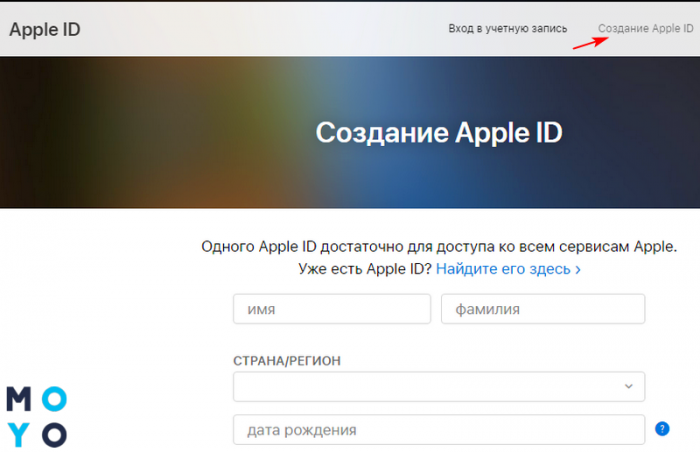
Во-вторых – потратить пару и минут и заполнить поля:
- Написать имя, фамилию, выбрать страну проживания и ввести число, месяц и год рождения.
- Написать адрес электронки, который будет отныне служить идентификатором в системе на любом девайсе этого бренда, например, на Айфоне-семерке.
- Вписать в строку секретный пароль.
- Ответить на 3 любых забавных вопроса.
- Ввести .
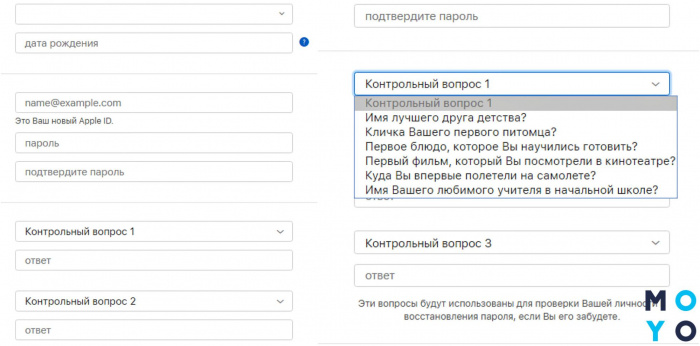
Остается только дождаться получения заветного письма на электронку, открыть его, перейти по ссылке в нем и войти в аккаунт, используя адрес почтового ящика и личный пароль.
Читайте также: Обзор самого бюджетного планшета от Apple. Apple iPad 9,7.
Создание через iTunes
Необходимая «экипировка»:
- Мак (например, A1347 Mac mini) или комп на Виндовс;
- наличие интернета;
- сам АйТюнс (скачанная программа с оф. сайта);
- электронный ящик.
Теперь стоит зайти в iTunes Store. Появится окошко с приветствием, в нем нужно кликнуть на «Продолжить». После этого юзер попадает в раздел с пользовательским соглашением, который стоит изучить и, если все устраивает, кликнуть на «принять».
Далее приступить к заполнению необходимых при регистрации данных:
Нужно ввести существующий адрес электронной почты, к которому у пользователя есть доступ. Это важно, т.к. именно он будет выступать в качестве логина при входе в Apple ID.
Стоит придумать сложный код, состоящий минимум из 8 знаков. Можно использовать строчные и заглавные буквы. Легкий пароль – большая вероятность, что учетную запись могут взломать злоумышленники. Также необходимо будет продублировать пароль в следующем поле.
На этом этапе пользователь выбирает 3 контрольных вопроса и вводит ответы к ним. Информация пригодится, если потребуется восстановить доступ к Apple ID.
Пользователю предлагается ввести дополнительный адрес электронки (если он есть). Это облегчит восстановление доступа к Apple ID, если вдруг юзер забудет пароль.
Здесь все просто: вводим число, месяц и год рождения.
Завершающий этап – кликнуть на «Продолжить». Если все данные правильно введены, то откроется следующая страничка. Здесь необходимо будет ввести данные о кредитке пользователя и его адрес проживания.
Регистрация окончена, теперь нужно дождаться подтверждающего письма на электронку, открыть его и перейти по ссылке. Все.
Создание через Mac или PC
Создать Apple ID через компьютер (например, MGEM2RS/A) можно с помощью уже знакомой проги iTunes (с привязкой кредитной карточки).
Может заинтересовать: ПК или консоль: 7 аргументов в пользу каждого из вариантов.
Для этого нужно на компе:
Открыть вышеуказанную прогу.
Выбрать вкладку «Учетная запись», затем кликнуть на «Создать Эпл Айди».
Нажать на «Продолжить» и согласиться с правилами пользования.
Указать электронку и задать пароль.
Выбрать и ответить на 3 секретных вопроса.
Указать дополнительную электронку и дату рождения.
Отметить способ оплаты и внести реквизиты карточки.
Последний этап – получить письмо-подтверждение по электронке и пройтись по ссылке из него.
Регистрация без привязки банковской карты
Если нет возможности или желания совершать покупки в «яблочных» сервисах, то привязка карточки не понадобится. Как обойти это требование и все-таки получить заветную учетку?
Все происходит с помощью Apple Store. Что нужно сделать:
- Зайти в этот виртуальный магазин и кликнуть на любую бесплатную прогу.
- Нажать на «Загрузить».
- Перейти к «Создать Apple ID».
- Заполнить строки (прописать адрес электронки, пароль, страну, принять условия пользования).
- Возле «Способ оплаты» следует кликнуть на «Нет».
- В конце нужно только подтвердить электронку и номер телефона.
При необходимости можно будет привязать карту к учетной записи, зайдя в настройки Эпл Айди (вход можно совершить с любого девайса этого бренда, например, с iPad A1954).
Как зарегистрировать аккаунт другой страны?
Для начала нужен отечественный аккаунт в Эпл Айди. Как его создать, описано в разделах выше.
Как сделать из него иностранный? Зайти в Apple Store и в самом низу страницы слева кликнуть на адрес электронки, который юзер использовал при регистрации. Выпадет список из нескольких пунктов – нужно кликнуть на «Просмотреть».
Выбрать «Страна/регион» и нажать на «Изменить».
Остается определиться, аккаунт какой страны необходим. Все государства идут в алфавитном порядке. После выбора нужного кликнуть на «Agree».
Далее нужно указать данные карты либо отказать от этого пункта, нажав на «None». После «Billing Address» стоит заполнить необходимые поля на английском или на языке выбранной страны. Затем кликнуть на «Next».
Если все прошло успешно, то на экране пользователя появится итоговый вид данных иностранного аккаунта.
Управление идентификатором Apple ID
Включает в себя:
Если данные для входа забыты или утеряны.
Можно менять свое имя, пароль, данные о платежной карте.
Под логином/паролем определенного пользователя.
Можно делиться совершенными покупками в iTunes, iBooks, App Store внутри семьи, иметь общую подписку Apple Music и хранилище iCloud.
Создать Apple ID через сайт, с компьютера или посредством специальных программ для Айфона (например, восьмерка Gold), iPad, Mac не составит труда. Есть приемы как с добавлением платежной карты для совершения покупок, так и без нее. Для собственников «яблочных» агрегатов сервис удобен своим разнообразием (общение, кино, музыка, игрушки и пр), а также полезными фишками вроде поиска потерянного мобильника. Поэтому стоит потратить немного времени и зарегистрировать фирменного «помощника».
Поздравляем! Теперь и Вы пополнили ряды многомиллионной армии владельцев устройств компании Apple. Можно с уверенностью сказать, что обладая некоторыми знаниями (их можно получить на нашем сайте) Вы сможете оценить огромнейший потенциал Вашего нового iPhone, iPad или iPod Touch. Приступить к знакомству с устройством рекомендуем с регистрации учетной записи Apple ID.
ПО ТЕМЕ: Дата активации Айфона, или как узнать оставшийся срок гарантии.
Для чего нужен Apple ID
Apple ID позволит получить доступ ко всем онлайн-сервисам компании Apple, среди которых: iCloud, iMessage, FaceTime, Apple Music, ну и конечно же, iTunes Store и App Store.
Если описать простыми словами, то с помощью Apple ID, Вы сможете:
— загружать платный и бесплатный контент (игры, приложения, музыку, видео и т.д.) непосредственно на iPhone, iPad, iPod Touch, Apple TV и Mac.
— отправлять и принимать бесплатные мультимедийные сообщения iMessage (текст, изображения и т.д.);
— осуществлять бесплатные аудио и видеозвонки FaceTime;
— осуществлять синхронизацию и хранение личных данных (контактов, заметок, напоминаний, учетных записей, документов и т.д.) посредством облачного сервиса iCloud.
Настоятельно рекомендуем разобраться и опробовать каждый из пунктов.
ПО ТЕМЕ:
- Лучшие игры для iPhone и iPad.
- Советы и секреты об iPhone, iPad и Mac.
- Наше приложение для iPhone и iPad (инструкции, обзоры, информация о скидках на игры и приложения).
Если в ближайшем будущем Вы не планируете осуществлять покупки в онлайн-магазинах Apple, то создайте учетную запись Apple ID без кредитной карты. В любом случае, пополнить счет этого аккаунта или привязать к нему карту можно и позднее.
Видеоинструкция
Как создать Apple ID на iPhone, iPad, iPod Touch и компьютере Mac или Windows (с/без кредитной карты)
1. Откройте браузер перейдите на официальный сайт Apple в раздел Apple ID ().
2. Пролистайте экран вниз и нажмите ссылку-кнопку «Создать Apple ID».
3. Введите Имя и Фамилию.
4. Выберите страну.
Как сделать App Store на русском языке
Для того чтобы меню в App Store и iTunes Store было на русском языке, необходимо выбрать страну Россия. Если на украинском, то Украина. К сожалению, белорусский сегмент App Store до сих пор существует на английском языке, поэтому единственный способ получить онлайн-магазин на русском языке – это выбрать при регистрации страну Россия.
5. Введите дату рождения. Если Вам еще нет 18 лет, придется обманывать – Apple позволяет создавать учетную запись только совершеннолетним. Напишите, что вам 18 или более. Когда исполнится 18, обязательно измените данные на актуальные.
6. Введите рабочий E-mail-ящик, к которому у вас есть доступ. Этот электронный адрес и будет являться логином вашего Apple ID.
7. Придумайте и введите два раза желаемый пароль в соответствующие поля.
Внимание! Пароль должен содержать как прописные (большие), так и строчные (малые) буквы латинского алфавита, а также цифры. Пароль должен иметь как минимум 8 символов. Не используйте повторяющиеся подряд символы. Как вариант, в качестве пароля можно использовать чье-то имя с большой буквы и номер телефона.
Примеры безопасного пароля:
- And4587395ReJ
- 290Vik8703toRia
8. Введите параметры безопасности: выберите три вопроса и ответьте на них в соответствующих полях. Подходите к выбору вопросов и ответов с особым вниманием. Старайтесь выбирать наиболее простые для запоминания варианты. Эти вопросы необходимы на случай восстановления пароля.
9. Пункты Анонсы и Приложения, музыка, фильмы и многое другое оставьте пустым, если не хотите получать горы спама от Apple.
10. Введите символы с изображения в соответствущее поле и нажмите кнопку «Продолжить».
11. Проверьте почту. На электронный ящик, указанный при регистрации (в пункте 6 этой инструкции) должно прийти письмо от Apple для подтверждения аккаунта.
Откройте это письмо, скопируйте присланный код из 6 цифр, введите его на сайте регистрации и нажмите кнопку Далее.
Поздравляем, теперь у Вас есть Apple ID! Теперь осталось завершить процедуру регистрации на самом устройстве.
12. Откройте приложение Настройки на iPhone или iPad и перейдите в раздел iTunes Store и App Store или в раздел Apple ID (в самом верху главного экрана приложения Настройки).
13. Нажмите кнопку «Войти» в самом верху экрана и введите ваш Apple ID (электронный ящик полностью, который был указан в пункте 6 этой инструкции) и пароль, который вы придумали в пункте 7. Нажмите «Войти».
14. В появшемся всплывающем окне, нажмите Посмотреть.
15. Установите переключатель возле пункта Принять положения и условия в положение Включено.
16. На открывшейся странице выберите способ оплаты.
Если в ближайшее время вы не собираетесь ничего покупать в электронных магинах Apple (iTunes Store, App Store, Apple Music и т.д.), установите галочку рядом с пунктом Нет или Не указан. (None), если планируете покупки, введите данные банковской карты в соответствующее поле.
ВНИМАНИЕ:
Имейте ввиду, что в случае регистрации российского Apple ID пользователем, например, из Украины, Беларуси или Казахстана впоследствии могут возникнуть трудности с привязкой местной кредитной карты к российскому аккаунту.
Для примера приведем нашу ситуацию. Редакция yablyk.com находится в Республике Беларусь, однако мы используем российский аккаунт Apple ID на русском языке без привязки банковской карты. Покупки совершаем в App Store (пополняем счет) при помощи способа, указанного ниже:
ПО ТЕМЕ: Как покупать игры или приложения в App Store без привязки карты.
С 2016 года некоторые российские операторы позволяют пользователям оплачивать покупки в App Store со счета мобильного телефона. Подробно об этом мы рассказывали .
17. Введите ваш почтовый адрес, включая индекс.
ПО ТЕМЕ: Какой индекс вводить при регистрации Apple ID.
В случае, если Вы регистрируете российский Apple ID из другой страны (для того чтобы он был на русском языке), Вам необходимо указать российские почтовый индекс (например, Москвы) и номер телефона.
18. Нажмите кнопку Далее.
Все! Ваш Apple ID активирован и готов к работе. Нажмите кнопку Продолжить.
ПО ТЕМЕ: Как «Найти друзей» на iPhone, или как смотреть местонахождение знакомых на iOS.





Добавить комментарий